Particularizați aspectul textului pentru a-l citi mai ușor sau citiți textul cu voce tare, cu Immersive Reader în Microsoft Forms. Pentru a lansa Immersive Reader în Microsoft Forms, urmați pașii de mai jos.
-
Deschideți orice Microsoft Form și selectați ... apoi atingeți Activare Immersive Reader.
-
Treceți cu mouse-ul peste orice porțiune de text din formular pentru a afișa pictograma Immersive Reader

-
Selectați pictograma Immersive Reader

-
Particularizați opțiunile de Immersive Reader (detaliate mai jos) pentru a vă îndeplini cerințele de citire.
-
Selectați să reveniți la formular și selectați sau introduceți răspunsul.
-
Pentru fiecare întrebare pe care doriți să o accepte citirea, repetați pașii 2-5.
opțiuni Immersive Reader
Selectați Redare pentru a asculta documentul citit cu voce tare și pentru a vedea textul evidențiat simultan sau pentru a ajusta setările de mai jos pentru a accepta citirea.
Meniul Opțiuni text vă permite să:
Modificarea dimensiunii textului
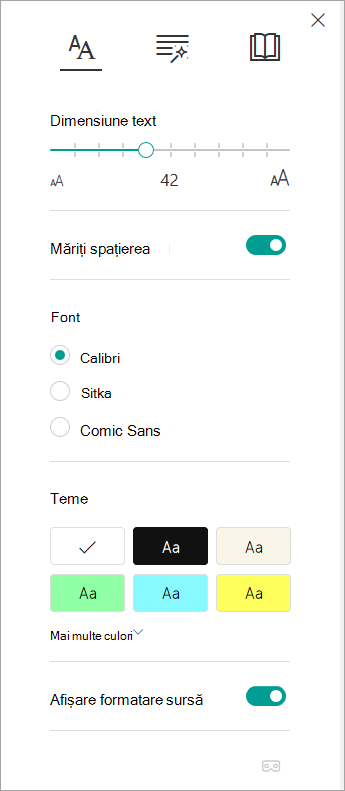
Focalizarea pe linie le permite cititorilor să restabilească focalizarea experienței lor de citire prin evidențierea seturilor de una, trei sau cinci linii din materialul ales în Immersive Reader. Utilizați comutatorul pentru a-l activa sau a-l dezactiva.
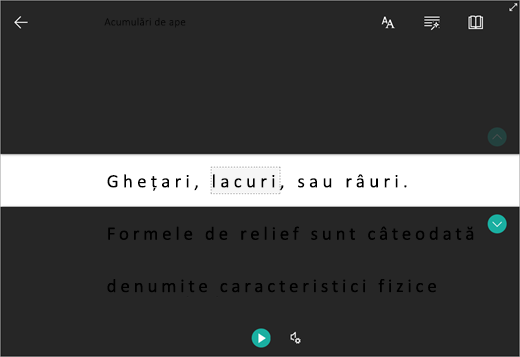
Dicționarul de imagini vă oferă posibilitatea de a face clic pe orice cuvânt pentru a-l auzi citit cu voce tare și a vedea o imagine care ajută la definirea cuvântului.
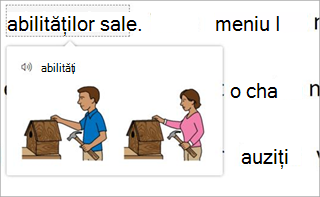
Traducere vă permite să schimbați limba textului pe care îl citiți.
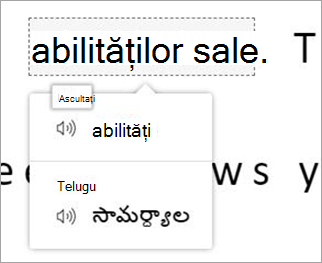
Aflați mai multe
Utilizarea Immersive Reader în Microsoft Teams
Transformarea vorbirii în text în OneNote
Depanare: Nu se întâmplă nimic atunci când apăs play în Immersive Reader










